Přemístění služby Azure Backup do jiné oblasti
Tento článek popisuje pokyny k přemístění pro Službu Azure Backup napříč oblastmi.
Azure Backup nepodporuje přemístění zálohovaných dat z jednoho trezoru služby Recovery Services do jiného. Pokud chcete pokračovat v ochraně vašich prostředků, musíte je zaregistrovat a zálohovat do trezoru služby Recovery Services v nové oblasti.
Po přemístění prostředků do nové oblasti můžete buď zachovat nebo odstranit zálohovaná data v trezorech služby Recovery Services ve staré oblasti.
Poznámka:
Pokud se rozhodnete zachovat zálohovaná data ve staré oblasti, účtují se vám poplatky za zálohování.
Požadavky
- Zkopírujte interní prostředky nebo nastavení služby Azure Resource Vault.
- Rekonfigurace brány firewall sítě
- Oznámení o upozornění.
- Přesunutí sešitu, pokud je nakonfigurované
- Změna konfigurace nastavení diagnostiky
- Zobrazí seznam všech závislých prostředků trezoru služby Recovery Service. Mezi nejběžnější závislosti patří:
- Virtuální počítač Azure
- Veřejná IP adresa
- Azure Virtual Network
- Trezor služby Azure Recovery Service
- Bez ohledu na to, jestli se virtuální počítač přesune s trezorem, nebo ne, můžete virtuální počítač kdykoli obnovit ze zachované historie zálohování v trezoru.
- Po dokončení přemístění zkopírujte metadata konfigurace záložního virtuálního počítače a ověřte je.
- Ověřte, že jsou v cílové oblasti podporované všechny služby a funkce používané zdrojovým trezorem prostředků.
Příprava
Azure Backup v současné době nepodporuje přesun zálohovaných dat z jednoho trezoru služby Recovery Services do jiného napříč oblastmi.
Místo toho je nutné znovu nasadit trezor služby Recovery Service a znovu nakonfigurovat zálohování pro prostředky do trezoru služby Recovery Service v nové oblasti.
Příprava na opětovné nasazení a konfigurace:
Export šablony Resource Manageru Tato šablona obsahuje nastavení, která popisují váš trezor obnovení.
Přihlaste se k portálu Azure.
Vyberte Všechny prostředky a pak vyberte prostředek trezoru obnovení.
Vyberte Exportovat šablonu.
Na stránce Exportovat šablonu zvolte Stáhnout.
Vyhledejte .zip soubor, který jste stáhli z portálu, a rozbalte ho do libovolné složky.
Tento soubor ZIP obsahuje soubory .json, které obsahují šablonu a skripty pro nasazení šablony.
Ověřte všechny přidružené prostředky ve stažené šabloně, jako jsou privátní koncový bod, zásady zálohování a nastavení zabezpečení.
Aktualizujte parametr trezoru obnovení změnou vlastností hodnoty v parametrech, jako je název trezoru obnovení, typ replikace, skladová položka, cílové umístění atd.
Opětovné nasazení
Vytvořte a překonfigurujte trezor služby Recovery Service v cílové oblasti.
Nezapomeňte překonfigurovat všechna přidružená nastavení zachycená ze zdrojového trezoru služby Recovery Service:
- (Volitelné) Privátní koncový bod – Podle postupu přemísťujte [virtuální síť](/technical-delivery-playbook/azure-services/networking/virtual-network/) podle popisu a vytvořte privátní koncový bod.
- Rekonfigurace brány firewall sítě
- Oznámení o upozornění.
- Přesunutí sešitu, pokud je nakonfigurované
- Změna konfigurace nastavení diagnostiky
Zálohování prostředků
Pokud chcete pokračovat v ochraně vašich prostředků, musíte je zaregistrovat a zálohovat do trezoru služby Recovery Services v nové oblasti. V této části se dozvíte, jak zálohovat následující položky:
- Azure Virtual Machines
- Sdílené složky Azure
- SQL Server/SAP HANA na virtuálním počítači Azure
- Místní prostředky
Zálohování virtuálního počítače Azure
Když se virtuální počítač Azure chráněný trezorem služby Recovery Services přesune z jedné oblasti do jiné, už se nedá zálohovat do staršího trezoru. Zálohy ve starém trezoru můžou selhávají s chybami BCMV2VMNotFound nebo ResourceNotFound.
Můžete také napsat přizpůsobený skript pro hromadnou ochranu virtuálních počítačů:
https://management.azure.com/Subscriptions/{subscriptionId}/resourceGroups/{vaultresourceGroupName}/providers/Microsoft.RecoveryServices/vaults/{vaultName}/backupFabrics/{fabricName}/protectionContainers/{containerName}/protectedItems/{protectedItemName}?api-version=2019-05-13
Příprava virtuálních počítačů Azure na přemístění:
- Prohlédněte si předpoklady spojené s přemístěním virtuálních počítačů a ujistěte se, že je virtuální počítač způsobilý k přemístění.
- Vyberte virtuální počítač na kartě Zálohované položky řídicího panelu existujícího trezoru a podle vašeho požadavku vyberte Zastavit ochranu a pak zachovat nebo odstranit data. Když se zálohovaná data virtuálního počítače zastaví se zachováním dat, body obnovení zůstanou navždy a nebudou dodržovat žádné zásady.
Poznámka:
Za uchovávání dat ve starším trezoru se budou účtovat poplatky za zálohování. Pokud už nechcete uchovávat data, abyste se vyhnuli fakturaci, musíte zachovat zachovaná zálohovaná data odstranit pomocí možnosti Odstranit data.
- Ujistěte se, že jsou virtuální počítače zapnuté. Všechny disky virtuálních počítačů, které musí být dostupné v cílové oblasti, se připojí a inicializují ve virtuálních počítačích.
- Ujistěte se, že virtuální počítače mají nejnovější důvěryhodné kořenové certifikáty a aktualizovaný seznam odvolaných certifikátů (CRL). Postup:
- Na virtuálních počítačích s Windows nainstalujte nejnovější aktualizace Windows.
- Na virtuálních počítačích s Linuxem si přečtěte pokyny pro distributory a ujistěte se, že počítače mají nejnovější certifikáty a seznamy CRL.
- Povolit odchozí připojení z virtuálních počítačů:
- Pokud k řízení odchozího připojení používáte proxy brány firewall na základě adresy URL, povolte přístup k těmto adresám URL.
- Pokud k řízení odchozího připojení používáte pravidla skupiny zabezpečení sítě (NSG), vytvořte tato pravidla značek služeb.
Opětovné nasazení virtuálních počítačů Azure pomocí nástroje Azure Resource Mover k přemístění virtuálního počítače do nové oblasti
Zálohování sdílené složky Azure
- Zálohování sdílených složek Azure pomocí Azure CLI
- Splnění požadavků na přemístění účtu úložiště
- Export a úprava šablony přesunu prostředků Další informace najdete v tématu Příprava účtu úložiště na přemístění oblasti.
- Přemísťuje účet Azure Storage do jiné oblasti.
- Když se sdílená složka Azure zkopíruje mezi oblastmi, přidružené snímky se spolu s ní nepřemístí. Pokud chcete přemístit data snímků do nové oblasti, musíte pomocí nástroje AzCopy přemístit jednotlivé soubory a adresáře snímků do účtu úložiště v nové oblasti.
- Vyberte, jestli chcete zachovat nebo odstranit snímky (a odpovídající body obnovení) původní sdílené složky Azure tak, že vyberete sdílenou složku na kartě Zálohované položky řídicího panelu původního trezoru. Když se zálohovaná data pro sdílenou složku Azure zastaví se zachováním dat, body obnovení zůstanou navždy a nebudou dodržovat žádné zásady.
Poznámka:
Pokud při konfiguraci sdílené složky není trezor služby Recovery Service dostupný, zkontrolujte, jestli je přidružený k jinému trezoru služby Recovery Service.
Zálohování SQL Serveru nebo SAP HANA na virtuálním počítači Azure
Když přesunete virtuální počítač, na kterém běží servery SQL nebo SAP HANA, nebudete už moct zálohovat databáze SQL a SAP HANA v trezoru dřívější oblasti.
Ochrana serverů SQL a SAP HANA spuštěných v nové oblasti:
Před přemístěním SQL Serveru nebo SAP HANA spuštěného na virtuálním počítači do nové oblasti se ujistěte, že jsou splněny následující požadavky:
- Prohlédněte si požadavky spojené s přemístěním virtuálního počítače a ujistěte se, že je virtuální počítač způsobilý k přemístění.
- Na kartě Zálohované položky řídicího panelu existujícího trezoru vyberte virtuální počítač a vyberte databáze, pro které je potřeba zálohování zastavit. Podle vašeho požadavku vyberte Zastavit ochranu a zachovejte nebo odstraňte data. Když se zálohovaná data zastaví se zachováním dat, body obnovení zůstanou navždy a nebudou dodržovat žádné zásady.
Poznámka:
Za uchovávání dat ve starším trezoru se budou účtovat poplatky za zálohování. Pokud už nechcete uchovávat data, abyste se vyhnuli fakturaci, je potřeba odstranit zachovaná zálohovaná data pomocí možnosti Odstranit data.
- Ujistěte se, že jsou virtuální počítače, které se mají přesunout, zapnuté. Všechny disky virtuálních počítačů, které musí být dostupné v cílové oblasti, se připojí a inicializují ve virtuálních počítačích.
- Ujistěte se, že virtuální počítače mají nejnovější důvěryhodné kořenové certifikáty a aktualizovaný seznam odvolaných certifikátů (CRL). Postup:
- Na virtuálních počítačích s Windows nainstalujte nejnovější aktualizace Windows.
- Na virtuálních počítačích s Linuxem si projděte pokyny pro distributora a ujistěte se, že počítače mají nejnovější certifikáty a seznamy CRL.
- Povolit odchozí připojení z virtuálních počítačů:
- Pokud k řízení odchozího připojení používáte proxy brány firewall na základě adresy URL, povolte přístup k těmto adresám URL.
- Pokud k řízení odchozího připojení používáte pravidla skupiny zabezpečení sítě (NSG), vytvořte tato pravidla značek služeb.
Pomocí nástroje Azure Resource Mover přemísťujte virtuální počítač do nové oblasti.
Vytvořte trezor služby Recovery Services v nové oblasti, ve které se virtuální počítač přemístí.
Znovu nakonfigurujte zálohování.
Zálohování služeb pro místní prostředky
- Pokud chcete zálohovat soubory, složky a stav systému pro virtuální počítače (Hyper-V & VMware) a další místní úlohy, přečtěte si informace o službách Microsoft Azure Recovery Services (MARS).
- Stáhněte přihlašovací údaje trezoru a zaregistrujte server v trezoru.
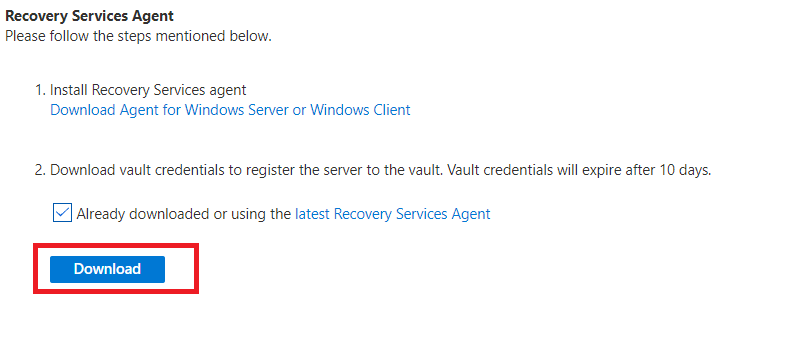
- Překonfigurujte agenta zálohování na místním virtuálním počítači.
